خوش آموز درخت تو گر بار دانش بگیرد، به زیر آوری چرخ نیلوفری را
آموزش Export و Import کردن درایور پرینتر در ویندوز
ویندوز 10 این اکان را برای کاربانر خود فراهم می کند تا بتوانند از پرینترها نصب شده در سیستم شان همچنین از صف پرینت ها(queues)، configured ports و همچنین درایورها بک آپ گیری کنید. سیستم عامل ویندوز در این زمینه یک ویزارد ساده و روان را ارائه کرده به راحتی تمام و تنها با چند کلیک بک آپ گیری از پرینترها را انجام دهید.

ویندوز همراه با برنامه Printer Migration که کار export و import گرفتن از پرینترهای نصب شده در سیستم را انجام میدهد. در واقع در این پست به بررسی این مورد خواهیم پرداخت. لطفا به این موضوع هم توجه داشته باشید در صورتی که ویندوز 32 بیتی دارید فقط درایور 32 بیتی آن را برای سیستم عامل ویندوز می توانید Export و import کنید و در 64 بیتی هم به همین صورت خواهد بود. شما نمی توانید بک آپ 32 بیتی را در ویندوز 64 بیتی Restore کنید.
برای شروع Run را باز کرده و دستور PrintBrmUi.exe را وارد و Ente کنید.
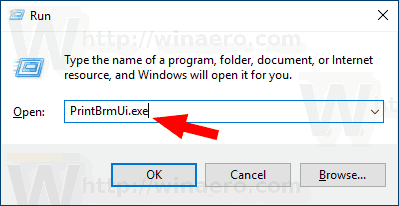
بدین ترتیب ویزارد Printer Migration باز می شود و از آنجایی که قصد بک آپ یا خروجی از پرینترها را داریم، پس باید گزینه Export printer queues and printer drivers to a file را انتخاب کنید:
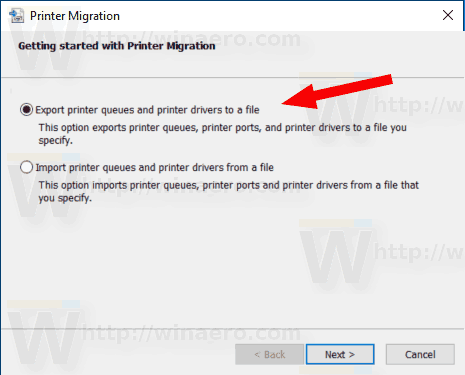
سپس فرم را Next کنید. در پنجره شکل زیر هم گزینه اول، یعنی This print server را انتخاب کرده و باز هم Next کنید.
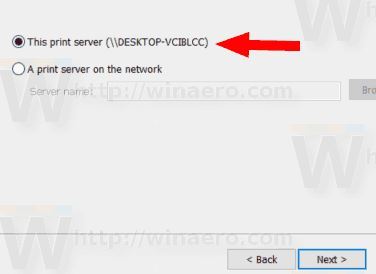
در این مرحله هم خلاصه ای تنظیمات را مشاهده می کنید که آن را هم Next کنید:
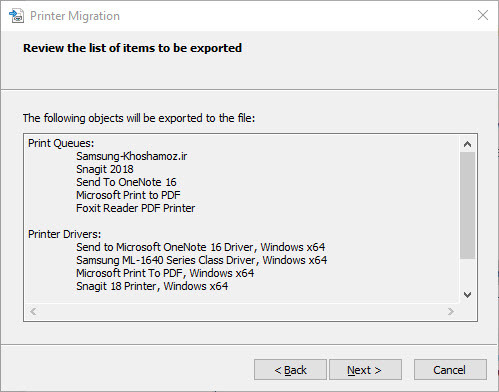
در این مرحله هم باید محل ذخیره سازی فایل بک آپ و همچنین یک نام هم به آن اختصاص دهید. در قسمت File name باید نام مورد نظرتان را وارد کرده و Save کنید و فرم زیر را هم Next کنید.
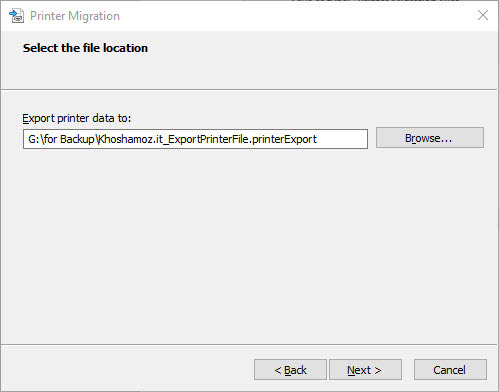
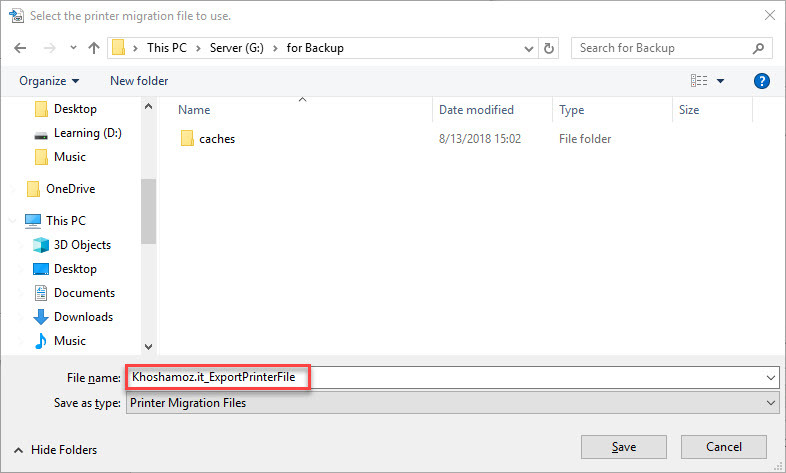
بدین ترتیب خروجی از پرینترهای نصب شده در ویندوز تهیه می شود. برای Restore کردن بک آپ های تهیه شده هم با شروع ویزارد گزینه ....Import را انتخاب کرده و فایل بک آپی که تهیه کرده بودید را معرفی کرده و مراحل دنیال کنید تا بک آپ بازیابی شود.
عین کار بالا را از طریق کنسول Printer Management هم میت وانستید انجام دهید. برای این منظور دوباره پنجره Run را باز کنید و دستور printmanagement.msc را وارد و Enter کنید.
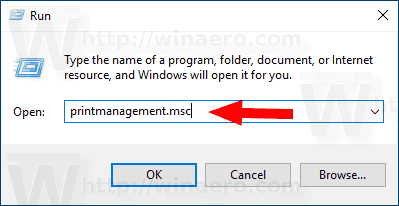
از پنل سمت چپ Printer Management، گزینه Printer Servers را انتخاب و باز کنید و روی نام کامپیوتر local مانند تصویر زیر کلیک راست کرده و گزینه Export printers to a file را انتخاب نمایید. سایر مراحل عین روش بالا می باشد. آن مراحل رادنبال کنید تا از پرینتر Export تهیه کنید.
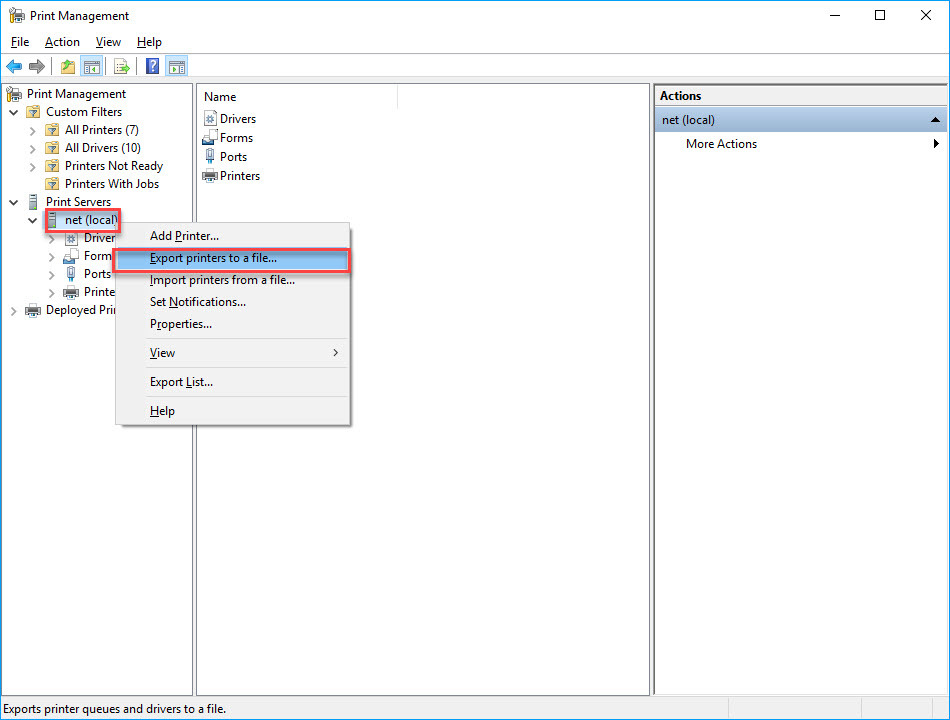
در این روش هم برای بازیابی بک آپ از کنسول بالا گزینه ... import printers را انتخاب کرده و مراحل را ضمن معرفی فایل بک آپ تهیه شده، دنبال کنید.

Backup and Restore Printers in Windows 10
ویندوز همراه با برنامه Printer Migration که کار export و import گرفتن از پرینترهای نصب شده در سیستم را انجام میدهد. در واقع در این پست به بررسی این مورد خواهیم پرداخت. لطفا به این موضوع هم توجه داشته باشید در صورتی که ویندوز 32 بیتی دارید فقط درایور 32 بیتی آن را برای سیستم عامل ویندوز می توانید Export و import کنید و در 64 بیتی هم به همین صورت خواهد بود. شما نمی توانید بک آپ 32 بیتی را در ویندوز 64 بیتی Restore کنید.
To backup printers in Windows
برای شروع Run را باز کرده و دستور PrintBrmUi.exe را وارد و Ente کنید.
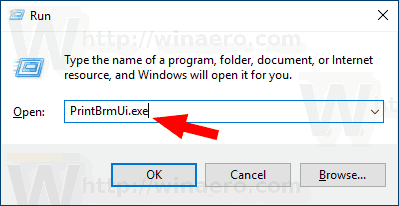
بدین ترتیب ویزارد Printer Migration باز می شود و از آنجایی که قصد بک آپ یا خروجی از پرینترها را داریم، پس باید گزینه Export printer queues and printer drivers to a file را انتخاب کنید:
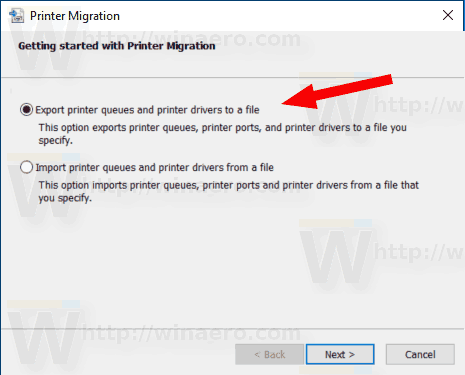
سپس فرم را Next کنید. در پنجره شکل زیر هم گزینه اول، یعنی This print server را انتخاب کرده و باز هم Next کنید.
در این مرحله هم خلاصه ای تنظیمات را مشاهده می کنید که آن را هم Next کنید:
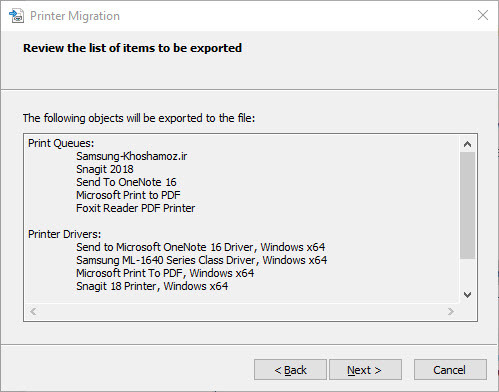
در این مرحله هم باید محل ذخیره سازی فایل بک آپ و همچنین یک نام هم به آن اختصاص دهید. در قسمت File name باید نام مورد نظرتان را وارد کرده و Save کنید و فرم زیر را هم Next کنید.
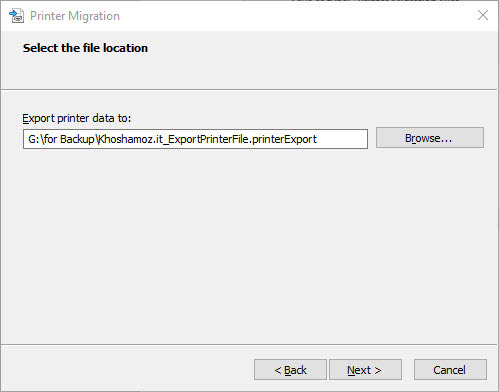
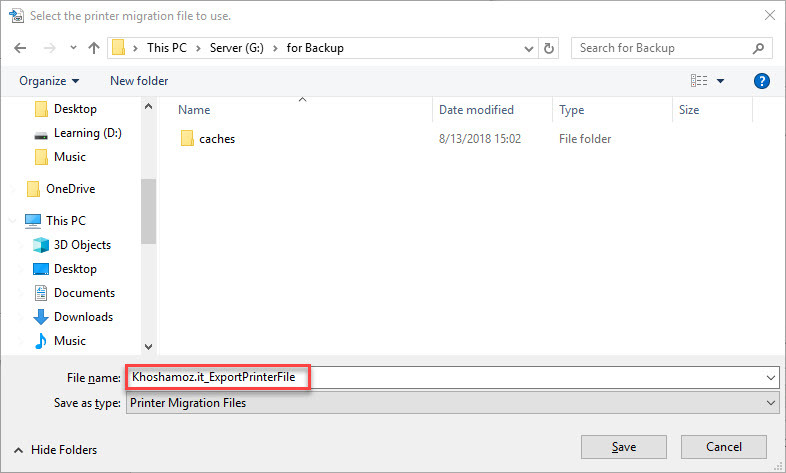
بدین ترتیب خروجی از پرینترهای نصب شده در ویندوز تهیه می شود. برای Restore کردن بک آپ های تهیه شده هم با شروع ویزارد گزینه ....Import را انتخاب کرده و فایل بک آپی که تهیه کرده بودید را معرفی کرده و مراحل دنیال کنید تا بک آپ بازیابی شود.
عین کار بالا را از طریق کنسول Printer Management هم میت وانستید انجام دهید. برای این منظور دوباره پنجره Run را باز کنید و دستور printmanagement.msc را وارد و Enter کنید.
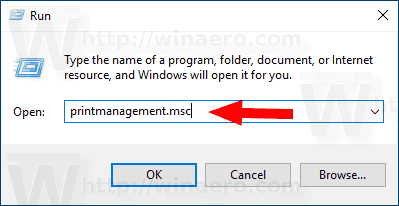
از پنل سمت چپ Printer Management، گزینه Printer Servers را انتخاب و باز کنید و روی نام کامپیوتر local مانند تصویر زیر کلیک راست کرده و گزینه Export printers to a file را انتخاب نمایید. سایر مراحل عین روش بالا می باشد. آن مراحل رادنبال کنید تا از پرینتر Export تهیه کنید.
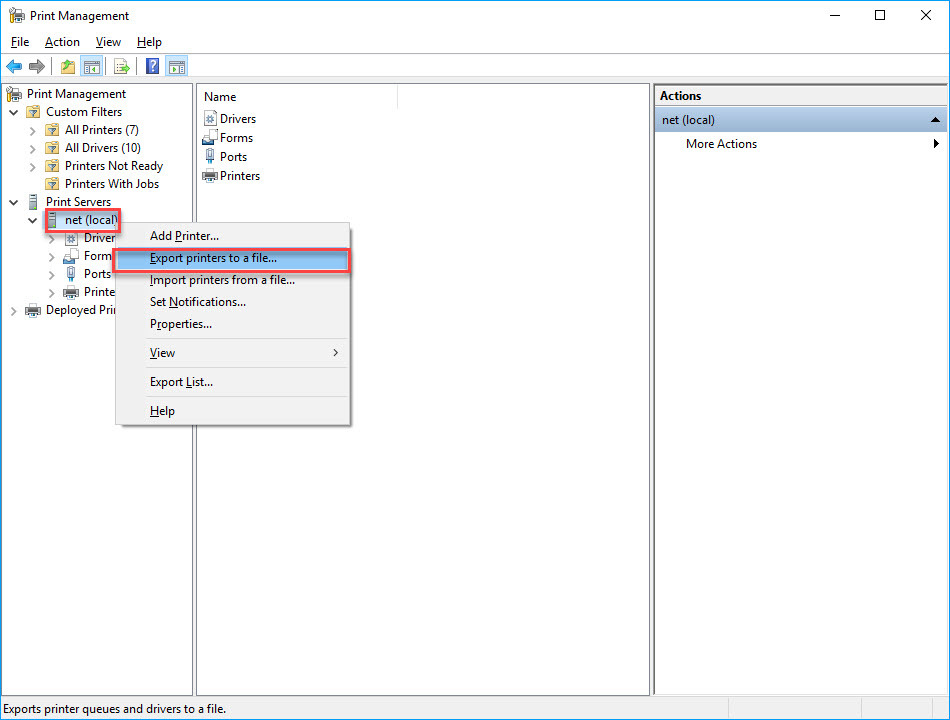
در این روش هم برای بازیابی بک آپ از کنسول بالا گزینه ... import printers را انتخاب کرده و مراحل را ضمن معرفی فایل بک آپ تهیه شده، دنبال کنید.





نمایش دیدگاه ها (0 دیدگاه)
دیدگاه خود را ثبت کنید: